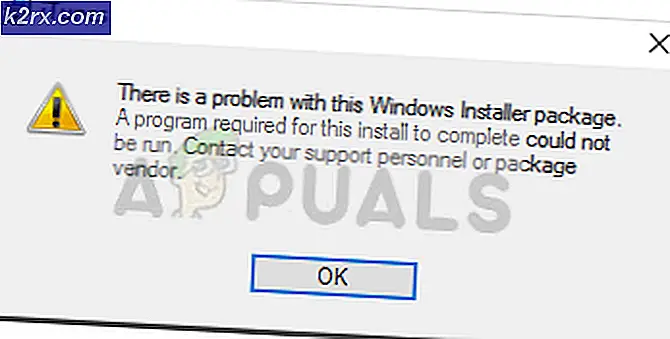Hoe de identificatielijn in de Midori-browser in te stellen
Midori is een lichtgewicht browser in vergelijking met veel van degenen die standaard met verschillende Linux-distributies worden geleverd, maar het wordt eigenlijk nog steeds geleverd met verschillende handige functies die zijn ingebouwd zonder dat er uitbreidingen nodig zijn. Deze browser is beschikbaar in vele yum- en apt-get-repository's, maar het is ook slipstreamed als een onderdeel van de Bodhi- en Trisquel-distributie, evenals verscheidene andere.
U zult ook merken dat het aanwezig is in veel live CD-applicatiemenu's. Midori bevat een relatief primitieve user-agent-swapper waarmee de browser kan wijzigen wat hij identificeert, omdat het tijd is om websites te laten weten op wat voor apparaat ze worden geladen. Dit kan ertoe leiden dat de mobiele versies van pagina's worden geladen, ongeacht de vormfactor van het apparaat waarop u zich daadwerkelijk bevindt, wat handig is in de omgevingen met weinig geheugen waarmee Midori werkt.
De identificatielijn in Midori wijzigen
Klik of tik op het hamburgermenu en selecteer Voorkeuren in de vervolgkeuzelijst. Het zal standaard naar het tabblad Opstarten gaan.
PRO TIP: Als het probleem zich voordoet met uw computer of een laptop / notebook, kunt u proberen de Reimage Plus-software te gebruiken die de opslagplaatsen kan scannen en corrupte en ontbrekende bestanden kan vervangen. Dit werkt in de meeste gevallen, waar het probleem is ontstaan door een systeembeschadiging. U kunt Reimage Plus downloaden door hier te klikkenSelecteer het tabblad Netwerk tussen Bladeren en Privacy en zoek vervolgens naar een regel die momenteel is ingesteld op Firefox.
Klik op de vervolgkeuzelijst en selecteer de gewenste identificatieregel. Als u een iPhone selecteert, worden mobiele pagina's meestal gedwongen om de voorkeur te geven boven normale bureaubladpagina's.
Afhankelijk van uw configuratie heeft u mogelijk een aantal instellingen met betrekking tot het Google Android-platform. Deze moeten ook het laden van mobiele pagina's van sites met responsief webontwerp afdwingen.
PRO TIP: Als het probleem zich voordoet met uw computer of een laptop / notebook, kunt u proberen de Reimage Plus-software te gebruiken die de opslagplaatsen kan scannen en corrupte en ontbrekende bestanden kan vervangen. Dit werkt in de meeste gevallen, waar het probleem is ontstaan door een systeembeschadiging. U kunt Reimage Plus downloaden door hier te klikken